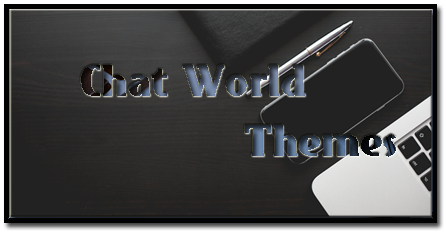Es una aplicación muy útil que mejora la nitidez y fluidez del juego counter-strike, ya que la frecuencia mínima de actualización de pantalla para que nuestros ojos no se vean afectados es de 75 Hz y esa es la característica principal de este programa, sobrepasar la frecuencia mínima que impone windows (60 Hz).
Además es un programa de gran utilidad y acompaña muy bien a la tarjeta grafica para lograr los 100 fps o matenerlos.
Link : megaupload.com/?d=H0AMNZ2Q // copiar y pegar
Lo ejecutamos y nos pregunta si ya tenemos instalados los drivers correctos para nuestra tarjeta gráfica, si es así le damos a "OK", pero si en "Propiedades del Sistema -> Hardware -> Administrador de Dispositivos -> Adaptadores de pantalla" no aparece nuestra gráfica correctamente instalada o tiene un icono triangular amarillo, le damos a "Cancel" y procedemos a instalar sus drivers.
Si el tema de drivers está como debe y pulsamos "OK", nos aparece un nuevo mensaje indicando que aparecerá un icono en la parte inferior derecha, con forma de monitor, y que hagamos doble clic sobre él, y después pulsemos el botón de "Save"
Ahora nos toca configurar el programa, que es bastante sencillo con algunas variantes dependiendo de nuestras necesidades.
En la parte superior tenemos una casilla en la parte derecha que en la mayoría de los casos nos bastará con marcar, para que nuestro monitor utilice el mayor refresco que soporta en cada resolución que utilicemos, si marcamos además la casilla "On" a su izquierda, conseguiremos que el programa empiece a realizar su labor (pulsamos Save y Close, para que mantenga la configuración).
Monitores con INF incorrectos que no dejan poner resoluciones que SI soportan
Monitor que no soporta según su driver un refresco que tenemos probado que SI funciona, como es mi caso por ejemplo (soporta 1024@100Hz pero muchos programas no pasan de 85Hz), así que tenemos que forzar un refresco.
Para ello, símplemente seleccionamos la resolución que queremos cambiar en la lista inferior, donde pone "Screen Mode" hasta encontrar 1024x768 32BPP (BPP son los bits de color), y desmarcamos la casilla superior derecha, para poder editar el contenido de la celda a su derecha.
Veremos entonces que podemos utilizar la casilla de la parte superior, y seleccionar un refresco, o introducirlo por teclado. Tras poner el refresco podemos pulsar el botón inferior "Switch Mode" para probar el nuevo modo y si funciona, pulsar Save. Si la pantalla se viera mal (en los TFT pulsar el botón de autoajuste, para que se recalibre) esperamos los 15 segundos de prueba y volverá a la configuración anterior.
Una vez dominado el tema de cambiar los refrescos para cada resolución, podemos observar el botón "Advanced Settings" donde podemos establecer opciones más concretas, como en la pestaña Timmings donde nos permite limitar el uso del programa a cuando algún programa o juego utilice un refresco de 60Hz, o en la pestaña de "Manual Mode Switcher" que nos permite marcando el círculo de la segunda opción que respete la disposición del escritorio cuando cambie de una resolución a otra (con lo molesto que eso resulta)

Tras los cambios en "Advanced Setting" pulsamos "Close", y después "Save" en la ventana principal (en muchas ocasiones tras pulsar "Save", se marca la opción "Off" en la parte superior izquierda, que desactiva el programa).
Para salir de la ventana y dejar el programa funcionando, dejamos marcado en la parte superior izquierda ON.
En el icono inferior, podemos comprobar en todo momento el estado del programa, apareciendo un disco rojizo cuando esté desactivado.
atte: anonimo
Además es un programa de gran utilidad y acompaña muy bien a la tarjeta grafica para lograr los 100 fps o matenerlos.
Link : megaupload.com/?d=H0AMNZ2Q // copiar y pegar
Lo ejecutamos y nos pregunta si ya tenemos instalados los drivers correctos para nuestra tarjeta gráfica, si es así le damos a "OK", pero si en "Propiedades del Sistema -> Hardware -> Administrador de Dispositivos -> Adaptadores de pantalla" no aparece nuestra gráfica correctamente instalada o tiene un icono triangular amarillo, le damos a "Cancel" y procedemos a instalar sus drivers.
Si el tema de drivers está como debe y pulsamos "OK", nos aparece un nuevo mensaje indicando que aparecerá un icono en la parte inferior derecha, con forma de monitor, y que hagamos doble clic sobre él, y después pulsemos el botón de "Save"
Ahora nos toca configurar el programa, que es bastante sencillo con algunas variantes dependiendo de nuestras necesidades.
En la parte superior tenemos una casilla en la parte derecha que en la mayoría de los casos nos bastará con marcar, para que nuestro monitor utilice el mayor refresco que soporta en cada resolución que utilicemos, si marcamos además la casilla "On" a su izquierda, conseguiremos que el programa empiece a realizar su labor (pulsamos Save y Close, para que mantenga la configuración).
Monitores con INF incorrectos que no dejan poner resoluciones que SI soportan
Monitor que no soporta según su driver un refresco que tenemos probado que SI funciona, como es mi caso por ejemplo (soporta 1024@100Hz pero muchos programas no pasan de 85Hz), así que tenemos que forzar un refresco.
Para ello, símplemente seleccionamos la resolución que queremos cambiar en la lista inferior, donde pone "Screen Mode" hasta encontrar 1024x768 32BPP (BPP son los bits de color), y desmarcamos la casilla superior derecha, para poder editar el contenido de la celda a su derecha.
Veremos entonces que podemos utilizar la casilla de la parte superior, y seleccionar un refresco, o introducirlo por teclado. Tras poner el refresco podemos pulsar el botón inferior "Switch Mode" para probar el nuevo modo y si funciona, pulsar Save. Si la pantalla se viera mal (en los TFT pulsar el botón de autoajuste, para que se recalibre) esperamos los 15 segundos de prueba y volverá a la configuración anterior.
Una vez dominado el tema de cambiar los refrescos para cada resolución, podemos observar el botón "Advanced Settings" donde podemos establecer opciones más concretas, como en la pestaña Timmings donde nos permite limitar el uso del programa a cuando algún programa o juego utilice un refresco de 60Hz, o en la pestaña de "Manual Mode Switcher" que nos permite marcando el círculo de la segunda opción que respete la disposición del escritorio cuando cambie de una resolución a otra (con lo molesto que eso resulta)

Tras los cambios en "Advanced Setting" pulsamos "Close", y después "Save" en la ventana principal (en muchas ocasiones tras pulsar "Save", se marca la opción "Off" en la parte superior izquierda, que desactiva el programa).
Para salir de la ventana y dejar el programa funcionando, dejamos marcado en la parte superior izquierda ON.
En el icono inferior, podemos comprobar en todo momento el estado del programa, apareciendo un disco rojizo cuando esté desactivado.
atte: anonimo